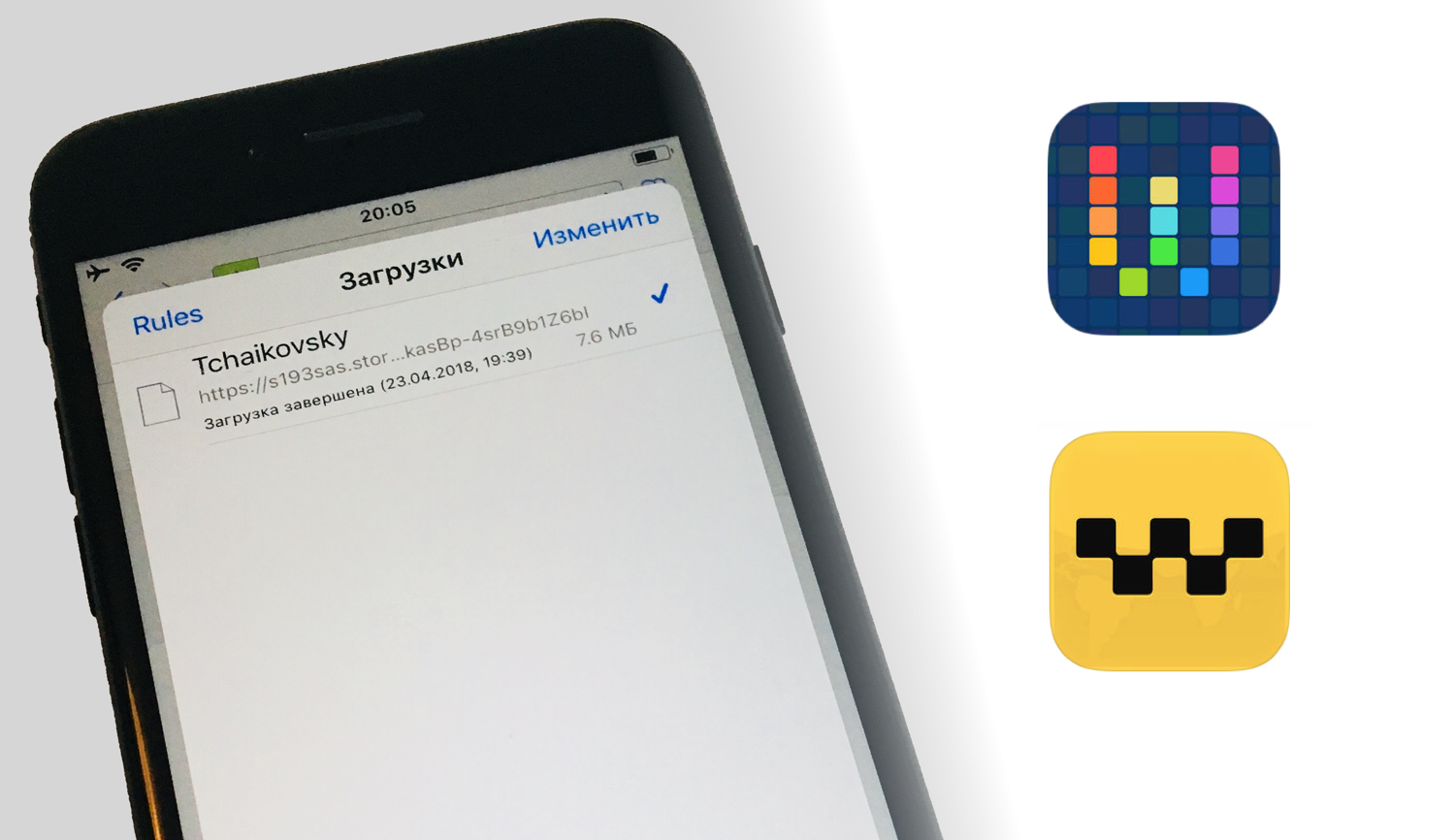
С появлением Файлов в iOS 11 появилось много новых возможностей. Теперь с помощью нехитрой комбинации приложений Workflow и Файлы можно скачивать файлы к себе на айфон. А если поставить iCab Mobile, можно скачивать практически любые файлы, если их возможно скачать с PC.
Нужна iOS 11 и Файлы
У вас должна быть установлена iOS 11. Зайдите в «Настройки» — «Об устройстве» в поле «Версия» первые цифры должны быть 11.
Проверьте что у вас есть программа файлы. Она загружается автоматически при установке iOS 11. Если у вас её нет, скачайте в App Store (Файлы в App Store РФ).
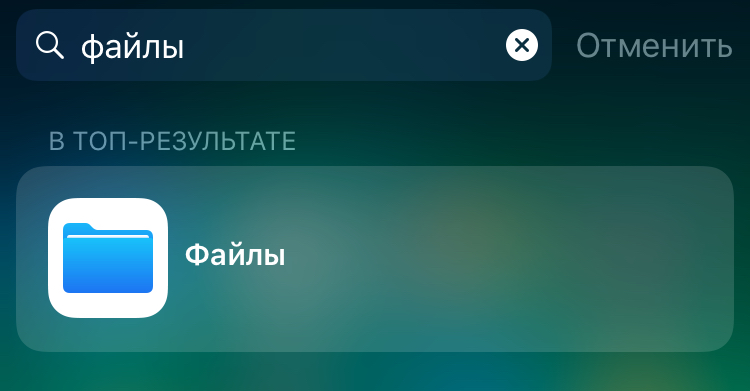
В файлы можно скачать не все файлы. Например, воспроизведение музыки пойдёт прямо в браузере. Мы сделаем так чтобы можно было скачать любой файл, имея прямую ссылку.
Делаем из Айфон — Android
Нужно приложение Workflow
Если вы хотите скачать файлы любого типа, то нужно стороннее решение – Workflow
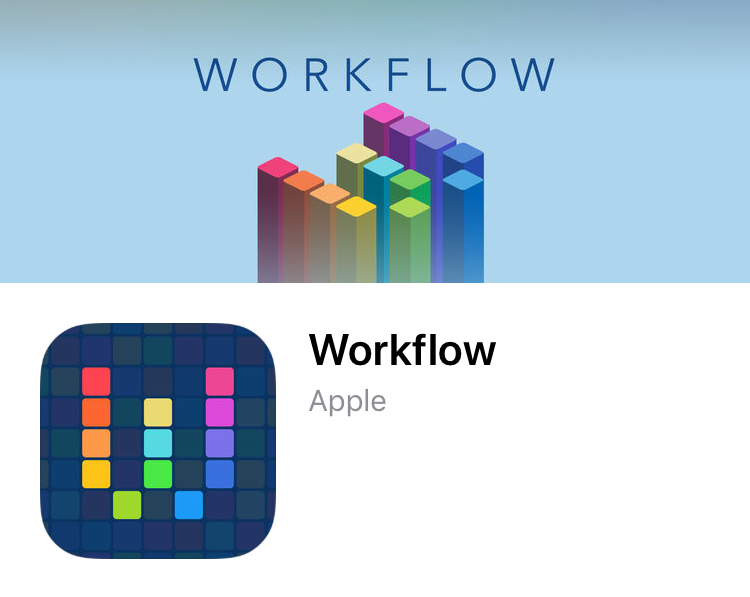
Workflow (воркфлоу) – это программа для автоматизации действий. Каждая последовательность действий – это тоже workflow. С помощью такого workflow можно скачать файл и сохранить его в файлах.
Нужно установить Workflow. Скачайте его из App Store. Он бесплатный. Компания-разработчик теперь принадлежит Apple, поэтому этому приложению можно доверять.
Скачаем готовый воркфлоу
Запустите Workflow и зайдите в Gallery. Там вы найдёте готовые автоматизации, которые предлагают разработчики.
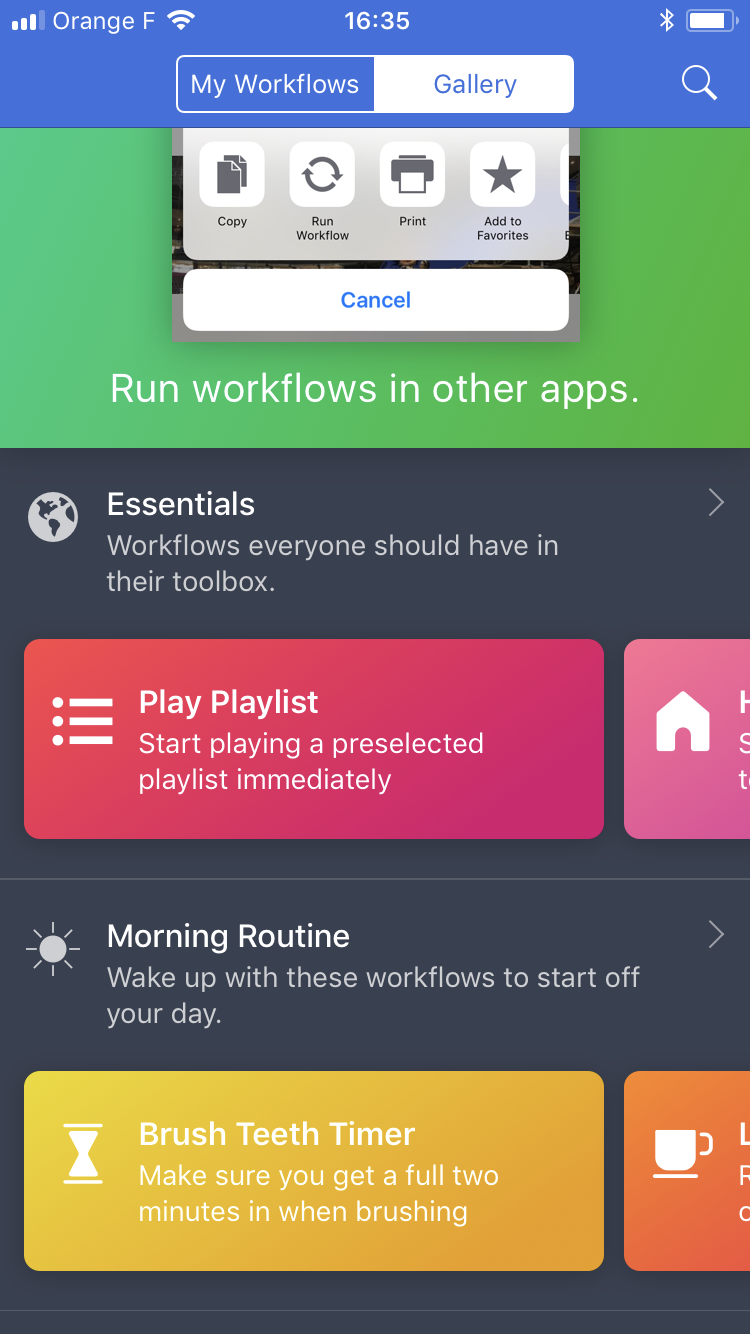
Нажмите на поиск (лупа сверху справа). Введите Download.
Выберите Download File
Вам покажут всю программу и предложат установить её себе. Нажмите Get Workflow.
Можете нажать Open, чтобы посмотреть свою копию этой программы.
Используем Download File Workflow
Открывайте браузер и зажимайте на ссылке, которую хотите скачать. Я покажу на примере общедоступного файла с freemusicarchive.org.
Рядом с песней есть стрелка вниз – это прямая ссылка для скачивания. Нужно зажать на ней и выбрать «Поделиться»
Копируйте ссылку в буфер обмена.
Зайдите в Workflow.
Дальше среди MY Workflows нажмите Download File.
Нажмите на кнопку воспроизведения
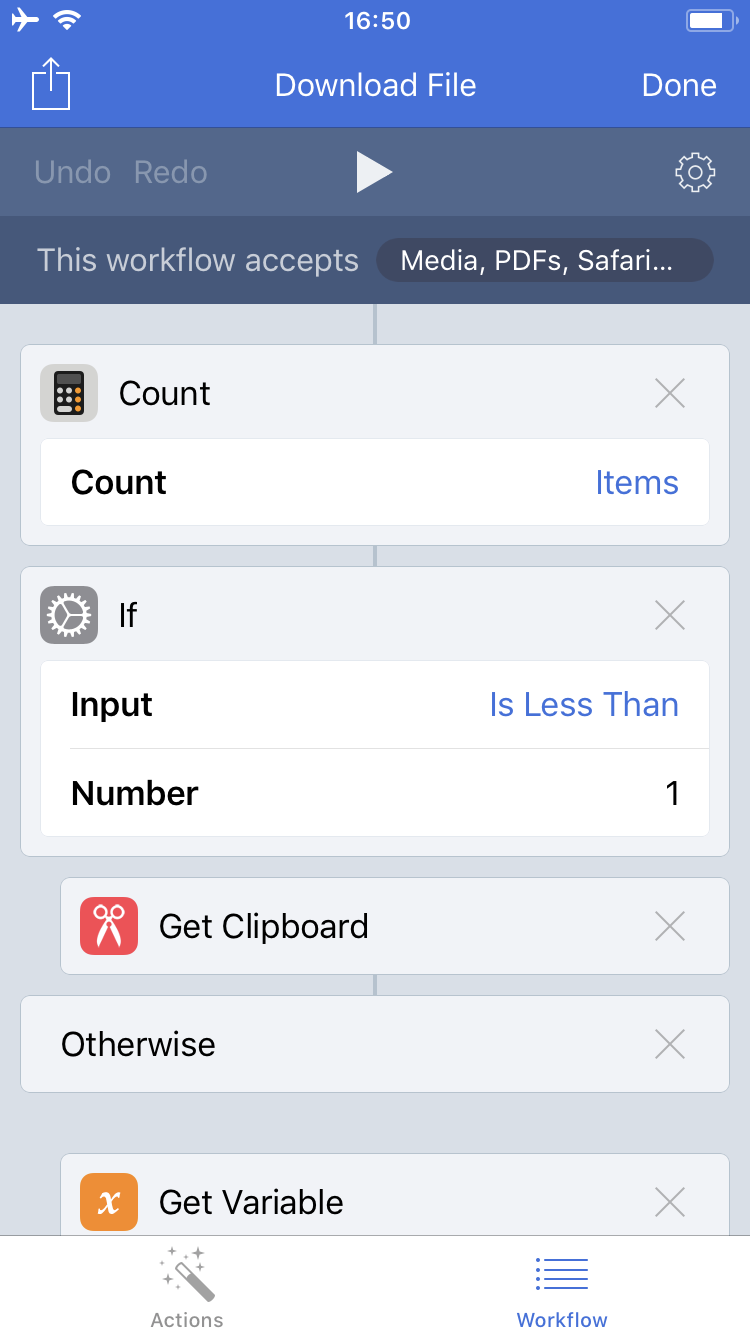
Когда он скачает – спросит куда сохранить.
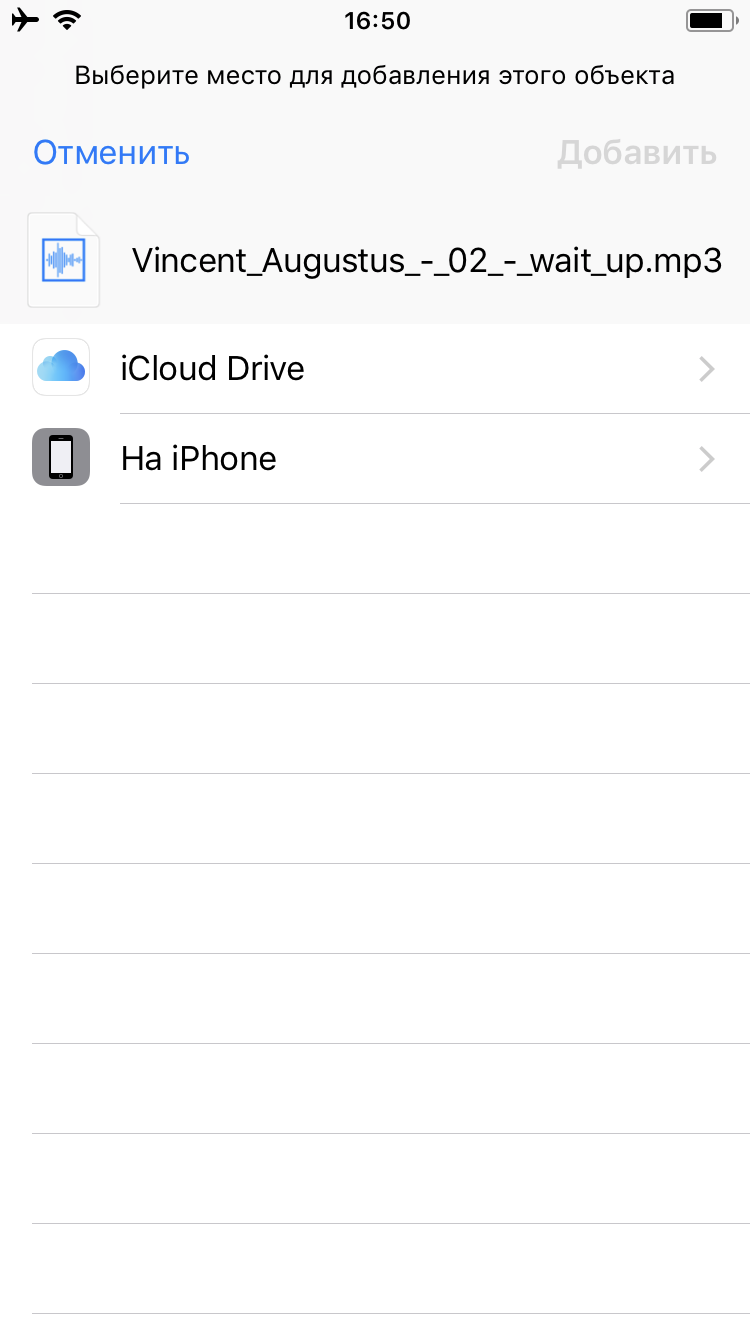
Теперь вы знаете как можно скачать файл по прямой ссылке.
Что такое прямая ссылка
Прямая ссылка – это ссылка которая сразу ведёт на запрашиваемый файл. Без всяких страниц между ними. Такие ссылки встречаются всё реже и реже.
Google Drive и Яндекс диск не дают прямые ссылки. Они генерируют одноразовые ссылки при нажатии на кнопку «скачать». Её бесполезно копировать в Workflow, нужно перехватывать её «на лету».
Как загружать со страниц загрузки
Я не нашёл бесплатного способа загружать файлы со страниц загрузки. Если вы знаете как это сделать бесплатно – напишите в комментариях.
За 149 рублей можно купить приложение iCab Mobile Browser, который загружает практически все файлы.
Покажу на примере rar-файла с Яндекс.Диска:
- Заходите по ссылке и нажимайте на кнопку Скачать
- Спрашивает скачать или нет. Нажимайте ОК, чтобы скачать.
- Переходите в Загрузки (внизу справа стрелка вниз в кружке)
- Нажмите на нужную загрузку
- Нажмите Экспорт
- Выберете место сохранения файла
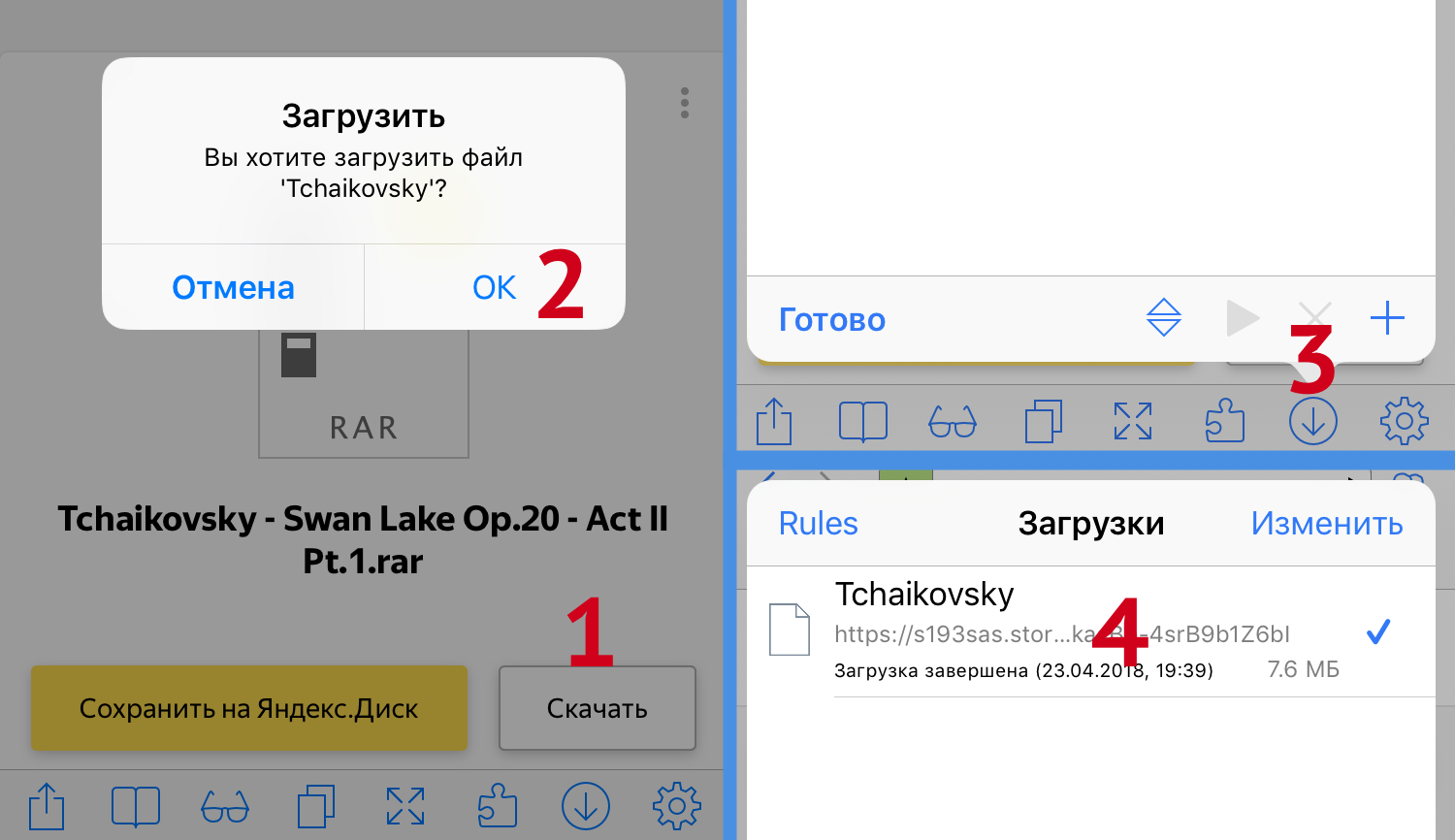
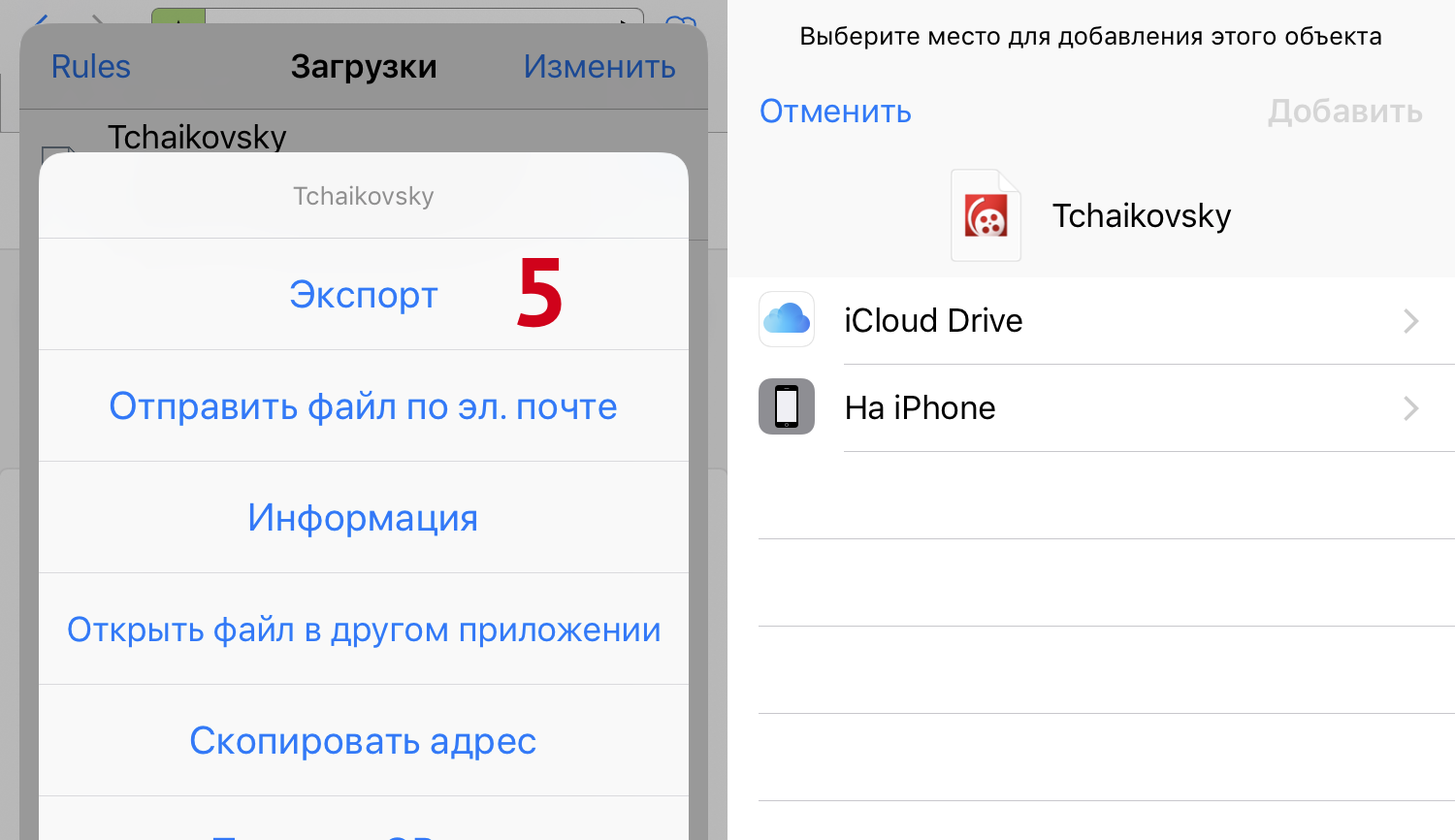
На этом всё. Есть что добавить? Пишите в комментарии.
Источник: iphonegeek.me
Как скачивать программы на айфон с сайтов
Будь в курсе последних новостей из мира гаджетов и технологий
iGuides для смартфонов Apple

Как скачать любой файл через Safari, используя «Команды» в iOS 12

Егор Морозов — 22 сентября 2018, 11:32
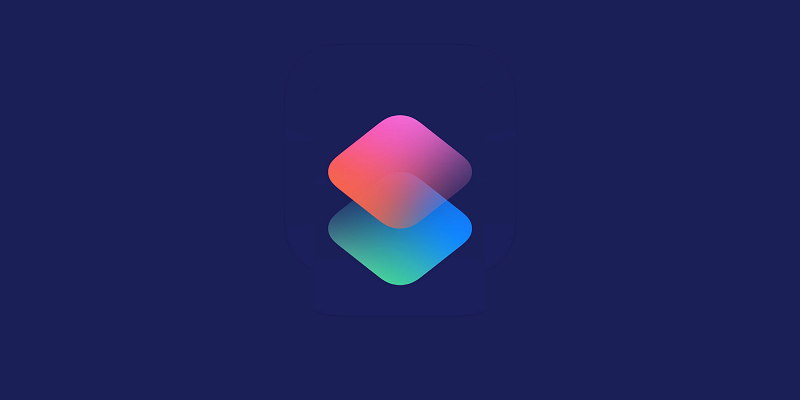
Пользователи устройств на iOS знают, что Safari всегда старается не скачать файл, а именно открыть его, что зачастую бывает неудобно: к примеру, вам не нужно проигрывание песни, вы хотите ее сохранить — но такой возможности нет. Или же вам нужно скачать текстовый файл, но он опять же просто открывается. До выхода iOS 12 приходилось пользоваться сторонними браузерами или программами-даунлоадерами, но теперь, с помощью приложения Команды, можно скачать любой файл напрямую через Safari.
Для этого, разумеется, понадобится сама программа — скачать ее можно абсолютно бесплатно в App Store. Откройте ее, перейдите на вкладку «Галерея» и перемотайте ниже, пока не найдете команду «Загрузить файл» (поиском она не ищется), после чего нажмите на нее и добавьте:
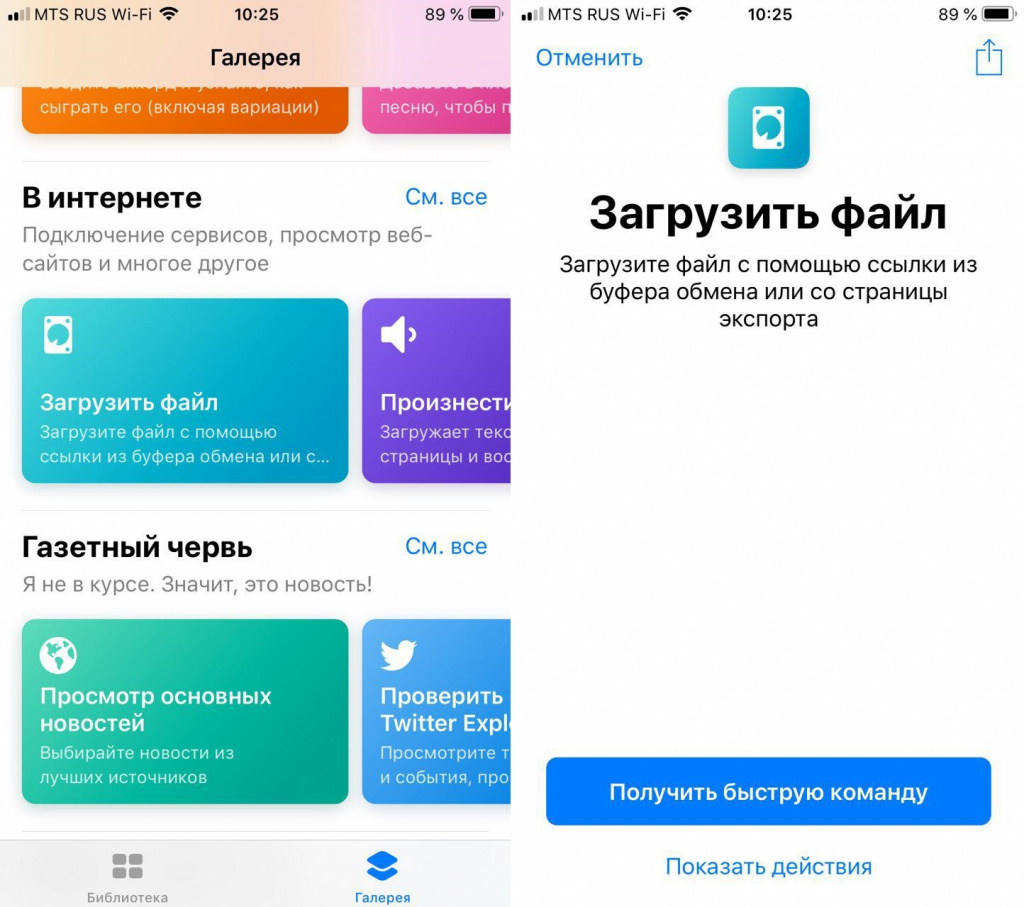
Теперь нужно настроить, с какими типами файлов она будет работать. Для этого вернитесь на вкладку «Библиотека», нажмите на три точки в кружочке на этой команде, в открывшемся окне нажмите на строчку «Быстрая команда принимает» и добавьте необходимые вам типы данных для скачивания — к примеру, я добавил текст и файлы:
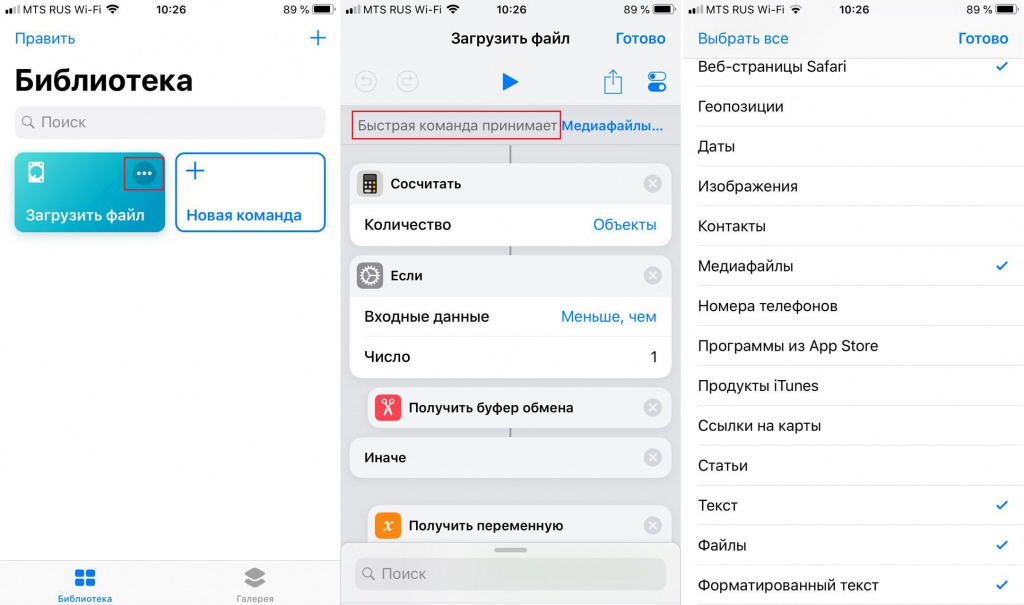
После этого откройте нужный файл (например, песню) в Safari, нажмите на значок поделиться, прокрутите нижний список вправо до конца, нажмите на кнопку «Еще» и передвиньте выключатель напротив «Команд»:
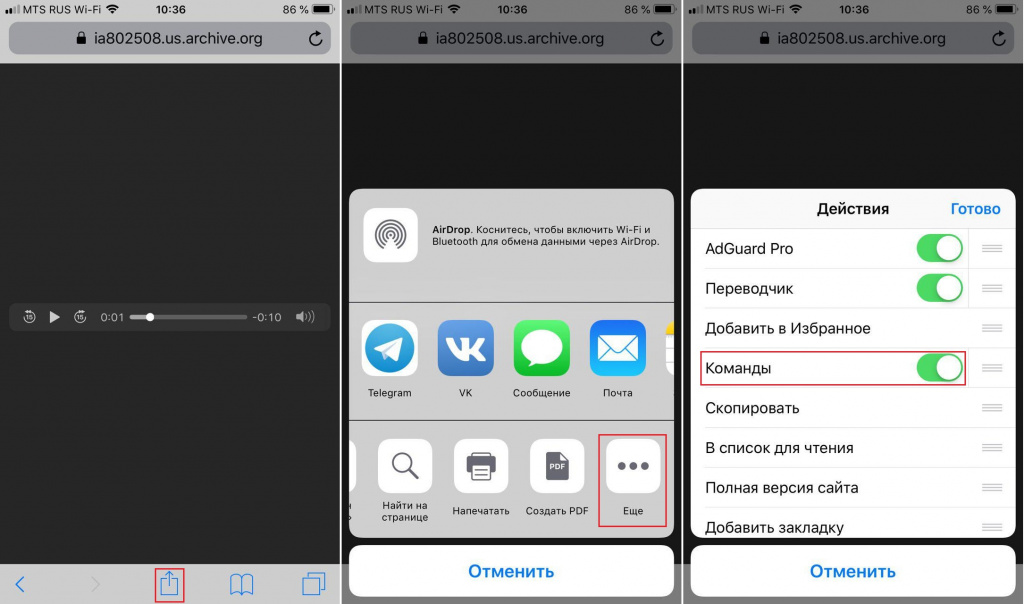
Теперь вернитесь назад к нижнему списку, нажмите на появившийся в нем значок «Команды», выберите среди них «Загрузить файл» и подождите, пока он не загрузится, после чего будет предложено его сохранить в приложении «Файлы»:
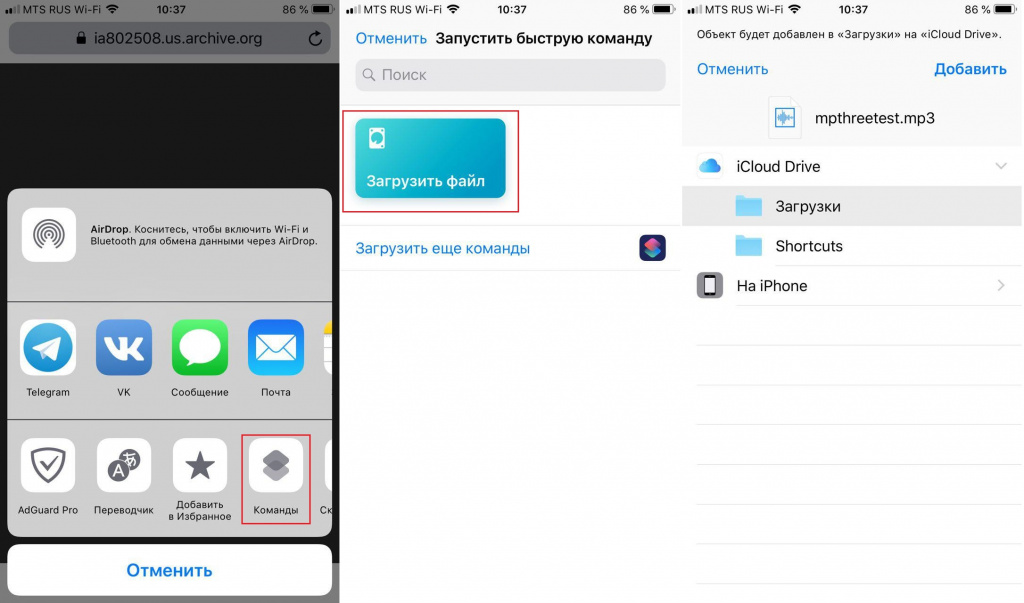
Все, дальше с ним можно работать как с обычным файлом — прослушивать, перемещать в другие приложения и т.д.:
Источник: www.iguides.ru
Как загрузить приложение на Айфон. Как скачивать приложения на айфон бесплатно.

Но это не так, потому что в интернете есть несколько хороших сервисов, которые позволяют скачивать контент, недоступный в App St ore, без джейлбрейка или «танцев». Об этих магазинах приложений и пойдет речь в данной статье.
3 способа установки приложений из App Store (игры и программы) на iPhone или iPad: через iTunes, непосредственно c iPhone и через файловый менеджер iFunBox
Рано или поздно любой владелец устройства iOS, будь то iPhone, iPod Touch или iPad, столкнется с необходимостью установить приложение из самого App Store. Это может быть игра (платная, бесплатная, условно бесплатная) или программа, без разницы в способе установки.
Если вам нужно установить программу или игру из Apple Software Store, вы, конечно, можете обратиться в сервисный центр, специализирующийся на ремонте и обслуживании устройств iOS. Однако это непрактично, поскольку на iPhone, iPod Touch или iPad очень легко установить программы и игры из App Store.
Сегодня, дорогие читатели, мы расскажем вам, как устанавливать приложения на iPhone или iPad.
Прежде всего, обратите внимание, что недостаточно установить приложения из App Store на само устройство. Сначала необходимо создать учетную запись Apple ID, что можно сделать непосредственно при установке приложения.
Чтобы установить приложения из App Store, нам нужно:
- Любое устройство iOS, например, iPhone или iPad (iPod Touch больше не играет роли),
- учетной записи Apple ID,
- Активное подключение к Интернету,
- iTunes должен быть установлен на вашем ПК (Windows) или Mac (если вы устанавливаете игры или программное обеспечение через iTunes). Загрузите iTunes,
- Файловый менеджер: iFunBox, iTools или другая программа.
Полезная информация о приложениях для iPhone и iPad из App Store
- Они распространяются в виде файлов с расширением ipa.
- После загрузки приложения на компьютер через iTunes оно хранится во внутренней памяти и доступно всем: ~/Users/имя пользователя/Music/iTunes/iTunes Media/Mobile Apps .
- В iTunes они доступны в меню Приложения.
- Для их установки не нужно делать джейлбрейк iPhone или iPad.
Вы можете удивиться, узнав, что существует не один и даже не два способа установить игру или приложение на iPhone.
Способы установки приложений из App Store на iPhone или iPad
- Непосредственно с iPhone,
- С компьютера через iTunes,
- С компьютера через файловые менеджеры (iFunBox, iTools).
Установка приложений из App Store прямо с iPhone (iPad)
Этот метод является самым быстрым и простым. Вам не нужно подключать и синхронизировать устройство с компьютером через USB-кабель или Wi-Fi, вам нужно только подключение к Интернету с iPhone (предпочтительно через Wi-Fi).
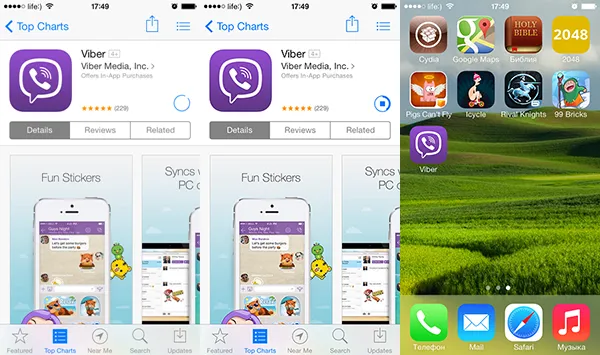
Как только приложение загружено из App Store и установлено, его значок появляется на рабочем столе iPhone, установка успешно завершена и приложением можно пользоваться.
Установка игр и программ на iPhone или iPad через iTunes
Этот метод позволяет устанавливать приложения из App Store с помощью компьютера, который может быть Windows PC или Mac, и все шаги идентичны. Этот метод немного сложнее предыдущего, но и он имеет некоторые преимущества:
- Все приложения, загруженные из App Store, сохраняются на жестком диске вашего компьютера и могут быть установлены на iPhone и iPad, даже если вы не подключены к Интернету,
- При восстановлении iPhone или обновлении прошивки все уже установленные приложения и игры можно установить в несколько кликов, не загружая их с серверов Apple, это быстрее и дешевле (если у вас нет безлимитного подключения к Интернету),
- Все покупки в App Store (бесплатные, shareware и платные приложения) могут быть перенесены на ваш компьютер в любое время.
Может случиться так, что вы загрузили игру или программу непосредственно с iPhone (без компьютера), которая установлена в памяти устройства, но отсутствует в iTunes (в меню «Приложения»). В этом случае при перепрошивке iPhone все приложения будут удалены из памяти устройства. Не волнуйтесь, все приложения, которые были установлены на iPhone, можно восстановить, перенеся их на компьютер через iTunes. Apple назвала этот процесс «Передача покупки iPhone».
Как перенести приложения из App Store (игры, программы) с iPhone на компьютер
Существует два способа установки приложений на iPhone в виде отдельных файлов ipa на жесткий диск ПК или Mac:
- Автоматически, при синхронизации iPhone с компьютером через iTunes,
- Вручную, не подключая устройство к компьютеру.
Когда вы синхронизируете iPhone с компьютером с помощью iTunes, все игры и приложения, установленные вами из App Store, автоматически загружаются на жесткий диск компьютера или Mac и становятся доступны в меню «Приложения» iTunes.
При синхронизации отремонтированного или обновленного iPhone с компьютером (с «чистой» iOS) можно выбрать, какие приложения из iTunes могут быть установлены в хранилище устройства iOS в любое время.
Второй метод не требует синхронизации iPhone с компьютером. Передача покупок из App Store происходит без соединения «iPhone-компьютер».
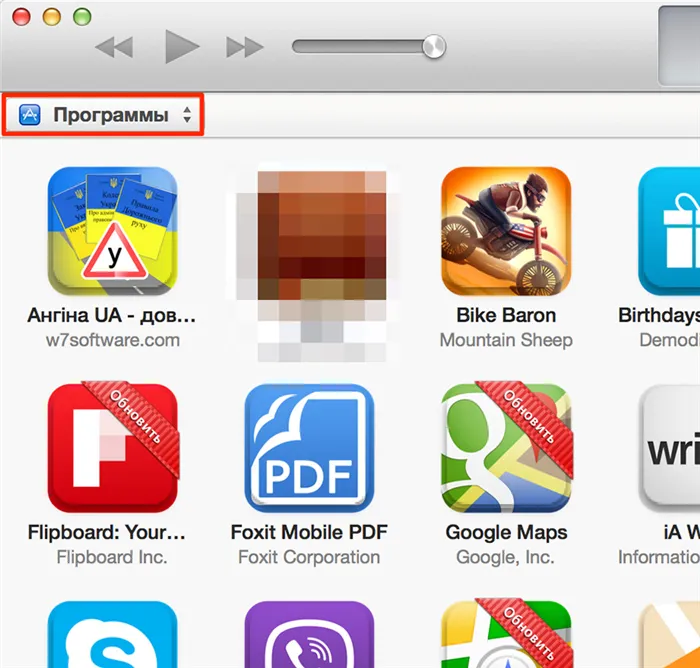
Как вы заметили, чтобы перенести все покупки из iTunes Store на компьютер, необходимо предварительно авторизовать их в iTunes.
Кроме того, новичкам, впервые использующим iPhone, может показаться странным, что для установки игры или приложения на iPhone существует несколько способов, недоступных для других операционных систем.
Загрузка приложений и игр на iPhone или iPad
Найдите на iPhone, iPad или iPod touch приложения, которые вам нравятся.
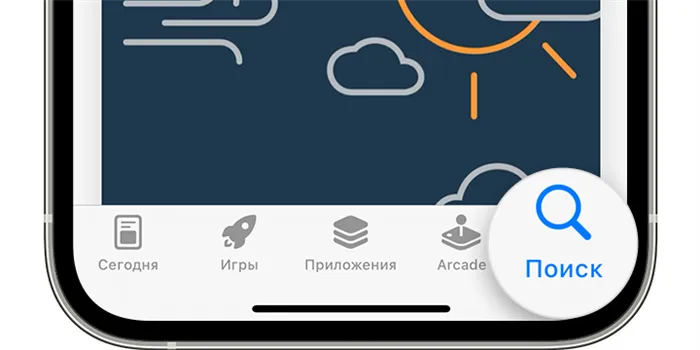
- На iPhone, iPad или iPod touch откройте приложение App Store.
- Просмотрите вкладки «Сегодня», «Игры», «Приложения» или «Аркады», чтобы найти приложения, которые вам нравятся. Или перейдите на вкладку «Поиск», чтобы найти что-то конкретное. Если вы найдете игру, в описании которой указано «Arcade», вам нужно будет войти в Apple Arcade, чтобы воспользоваться ею.
- Нажмите на цену или кнопку «Загрузить». Если вместо кнопки «Цена» или «Загрузить» появляется кнопка «Открыть», это означает, что приложение уже куплено и загружено.
Если на странице App Store вместо цены появляется кнопка загрузки, приложение является бесплатным. За загрузку бесплатного приложения плата не взимается. Некоторые бесплатные приложения предлагают покупки в приложении и подписки, которые можно приобрести. Подписки и покупки в приложении предоставляют доступ к дополнительным функциям, контенту и многому другому. Узнайте больше о покупках в приложении и подписках.
Поиск приобретенных приложений
Если App Store недоступен на вашем устройстве, возможно, у вас включен родительский контроль. Измените настройки покупок в iTunes Store и App Store и установите для App Store значение «Разрешить». App Store должен снова появиться на вашем устройстве.
Если вы все еще не можете найти App Store, выполните поиск.
Если при загрузке приложений возникла проблема
Узнайте, что делать, если вы не можете загрузить или обновить приложения на iPhone или iPad.
Информация о продуктах сторонних производителей или независимых веб-сайтах, не контролируемых и не тестируемых компанией Apple, не является рекомендацией или одобрением. Компания Apple не несет ответственности за выбор, функциональность или использование веб-сайтов или продуктов третьих лиц. Компания Apple также не несет ответственности за точность или надежность любой информации, содержащейся на веб-сайтах третьих лиц. Для получения дополнительной информации обратитесь к своему продавцу.
Совет: Если пользователь беспокоится о безопасности своих данных, он может завести отдельную учетную запись и работать через нее.
Установка недоступного для страны приложения
Законодательство различных стран ограничивает распространение некоторых приложений. Apple давно разработала и внедрила систему контроля доступа — вам доступны только те приложения, которые не нарушают закон в вашей стране.
Чтобы обойти запрет:
- Зайдите в настройки вашего IPhone.
- Перейдите в настройки IPhone на вашем iPhone.
- Создайте новую учетную запись Apple, как описано в начале этой статьи. Вместо собственного адреса введите свой домашний адрес в стране, где разрешено использование приложения, которое вы хотите использовать. Выберите реальный адрес, воспользуйтесь картографами от Yandex или Google. Не заполняйте лишние поля.
- Установите желаемое приложение нужным вам способом.
Установка бета-версий недоступного приложения
Иногда требуется установить новую или бета-версию приложения, которую нельзя загрузить из официальных источников. Чтобы решить эту проблему, мы рекомендуем вам
- Посетите официальный сайт разработчиков приложения. Возможно, они уже разработали алгоритм установки или обновления в обход App Store. Например, это сделал популярный мессенджер Telegram. По состоянию на 2018 год его можно установить по сторонней ссылке и обновлять через другие репозитории.
- Загляните на Zestia — там есть специальные разделы для взломанного, неофициального и обновленного программного обеспечения.
- Найдите нужный файл .ipa через поисковые системы и установите его с помощью iFunBox или iTools.
Операционная система iOS пытается ограничить действия пользователей гораздо больше, чем Android. Но всегда есть решения и способы разблокировать возможность устанавливать, удалять и изменять нужные вам приложения. Читайте наши статьи и используйте свой IPhone правильно.
Источник: morkoffki.net